来料检验管理系统 4.0

来料检验管理系统4.0:来料检验管理系统是一种用于管理来料检验过程的管理系统。它可以帮助企业实现对来料的质量控制,确保原材料的质量符合要求,从而保证产品的质量和生产线的稳定运行。本期分享的来料检验管理系统4.0主要是根据往期用户的反馈在3.1版本的基础上做了以下几点更新。
增加为每一种物料输入特定的检验标准,尺寸数据信息可根据标准自动判定。增加报告导出PDF功能,便于数据的保存和打印。优化物料检验,可实时查看图纸,并自动匹配检验结果。界面优化,数据显示和操作更便捷。1、修改配置:首次使用当前系统,需要选择数据库路径,在登录界面点击“修改配置”按钮。打开数据库选择窗口。
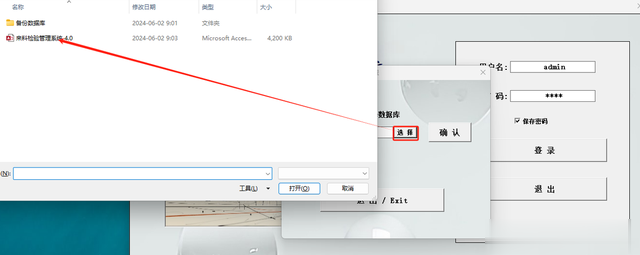 数据库路径确认:选择“数据库”后,点击确认即可,系统会自动更新数据库的路径。如果是需要局域网内共享数据,可将.accdb的access数据库放在服务器或局域网电脑的共享盘,再选择共享的数据库路径即可。(共享的路径一般为 “\\SHARE-PC\了了检验管理系统\来料检验管理系统4.0.ACCDB’”)
数据库路径确认:选择“数据库”后,点击确认即可,系统会自动更新数据库的路径。如果是需要局域网内共享数据,可将.accdb的access数据库放在服务器或局域网电脑的共享盘,再选择共享的数据库路径即可。(共享的路径一般为 “\\SHARE-PC\了了检验管理系统\来料检验管理系统4.0.ACCDB’”)
2、用户登录:默认管理员账号:admin,密码:2023 。管理员拥有当前系统的所有权限。(首先以管理员账号登录)
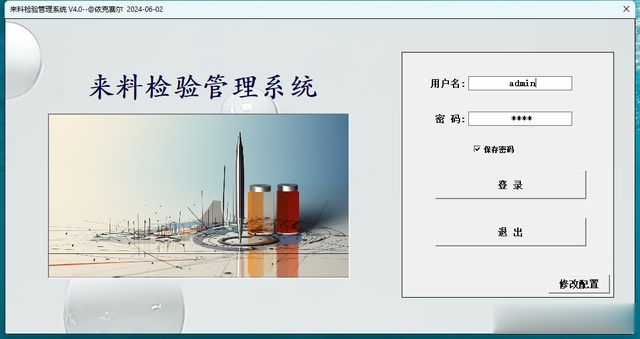 信息统计:登录后,系统自动进入系统信息统计界面。信息统计根据系统内录入的数据自动统计当前系统的检验记录,当前界面与3.1版本保持一致。
信息统计:登录后,系统自动进入系统信息统计界面。信息统计根据系统内录入的数据自动统计当前系统的检验记录,当前界面与3.1版本保持一致。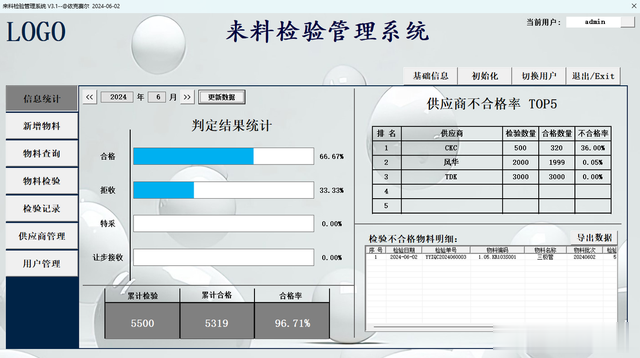
4、新增物料:点击左侧导航栏的“新增物料”按钮。可打开系统基础物料录入的窗口。输入所有带(*)号的信息后点击“录入”即可新增物料至数据库。(对应物料有图纸的可点击“插入”按钮,选择对应的图片后再点击录入即可)
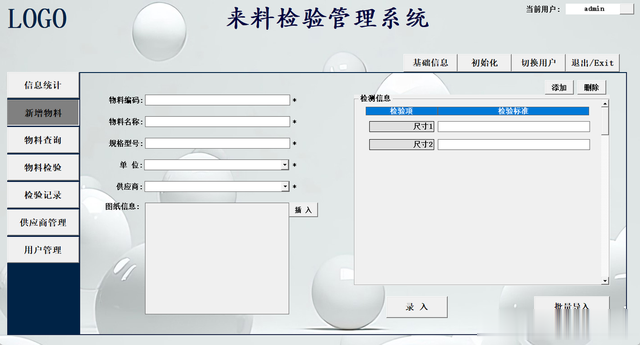
4.1检测信息:对应物料如有尺寸或包装等其他检验信息的可在右侧检测信息处录入。点击“添加”按钮可增加检测项和标准值。点击“删除”按钮则可删除检测项和标准值。
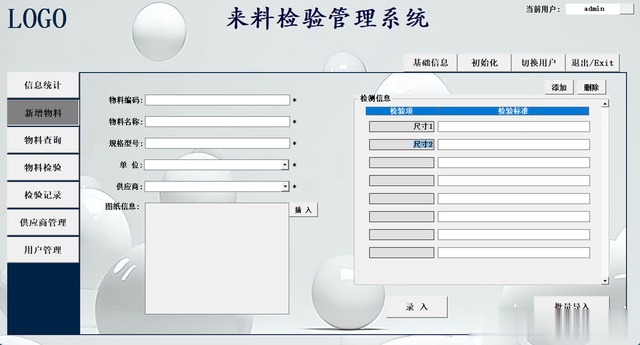
4.1.1检测信息:需要添加检测信息的输入完所有检测信息后点击录入即可。
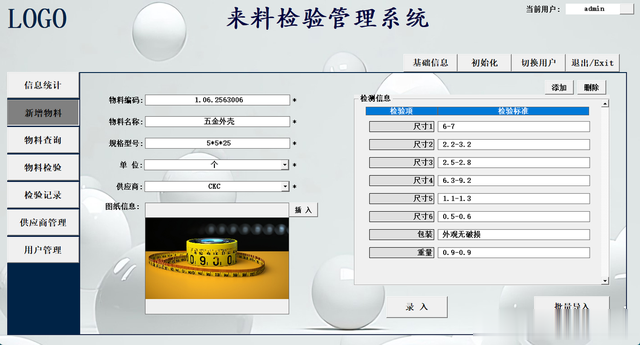
4.2 批量导入:如果觉得单个物料添加太慢的话,我们页可以点击“批量导入”按钮,实现批量导入物料信息。

4.2.1 点击“选择“按钮,选择编辑好的物料导入模板,自动添加要导入的信息至下方列表框。

4.2.2确认添加的物料信息无误后点击“导入“按钮”即可。(注:当导入的物料编码与系统现有的物料编码重复时,会自动替换原有的物料信息),下图为编辑号的Excel导入模板。

4.3 物料查询:在左侧导航栏选择“物料查询”按钮,可打开当前系统的物料查询框。查询可根据条件多条件查询需要的物料。
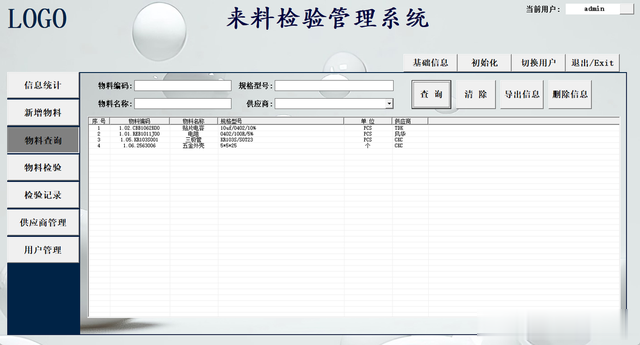
4.3.1 导出信息:查询后,点击“导出信息”按钮可将查询到的内容全部按Excel格式导出,并存放在当前系统同一路径下。
4.3.2 删除信息:选择要删除的物料后点击“删除信息”按钮,可删除当前物料在系统内的所有信息(包含当前物料的检验记录)。
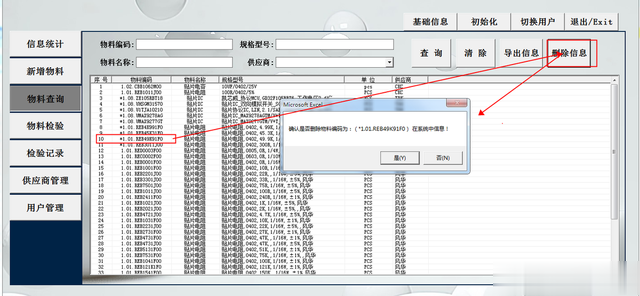
4.3.3 详细信息:双击查询记录,可打开当前物料的详细信息。详细信息界面可修改当前物料的信息。修改后点击“编辑/修改”按钮即可(修改物料信息的权限看而根据需要自行配置)。
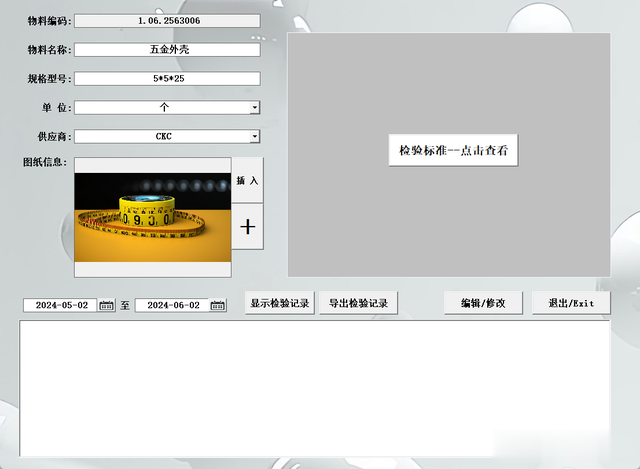
4.3.3.1 检验标准查看:点击“检验标准—点击查看”按钮,可查看当前物料的检验项和检验标准。也可根据需要自行修改/增加/删除检验项或标准。(修改权限可根据需要自行配置)

4.3.3.2 检验记录:点击“显示检验记录”按钮,可显示对应日期区间的所有检验记录。并可通过“导出检验记录”按钮导出当前列表框的所有记录。
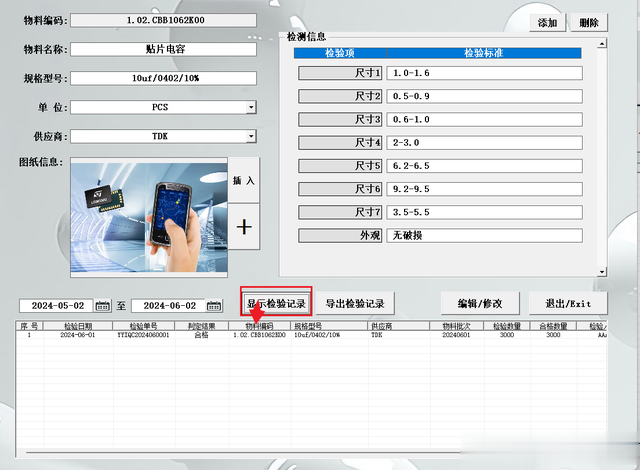
4.4 物料检验:在左侧导航栏选择“物料检验”按钮,可自动切换到物料检验的界面。在物料编码处扫码后会自动带出物料基础信息和检测信息,检测信息根据物料基础信息自动带出(也可手动输入物料编码后点击回车按钮)

4.4.1 检验信息录入:在物料检验界面录入对应的检验信息,如有尺寸重量信息的可在检测信息内输入对应值。

4.4.2 自动匹配检测结果:输入检测结果后,点击“自动匹配”按钮后,系统可根据标准值和检测结果进行自动匹配,在目标值范围内的自动显示绿色,目标值以外的自动显示红色。(系统自动匹配时根据标准的范围判定,在录入标准值时需要固定录入格式,即目标最小值-目标最大值,中间以“-”号连接)
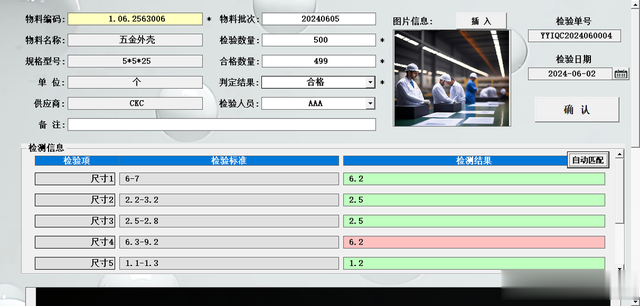
4.4.3 检测图纸查看:通过下拉右侧的滑动条,可查看当前物料的图纸信息。

4.4.4 检验单号:检验单号是根据检验单前缀(检验单前缀可在基础信息自行设置),日期和流水号自动生成。
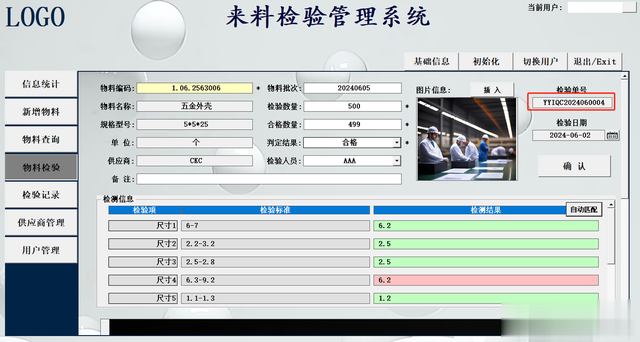
4.4.5 确认:输入完所有信息后点击“确认”按钮,即可保存检验数据到数据库。

4.5 检验记录:在左侧导航栏选择“检验记录”按钮,可自动切换到检验记录的界面。检验记录可根据日期区间和下图的格式筛选查看。
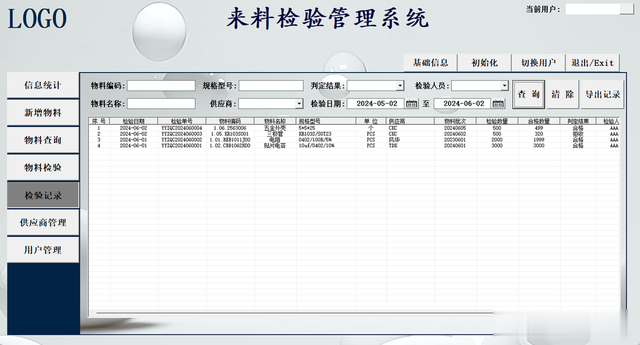
4.5.1 导出记录:查询后可点击“导出记录”按钮导出查询框的所有检验记录。
4.5.2 检验报告:双击列表框的检验记录,可根据当前检验记录自动生成检验报告。检验报告自动将检验的物料编码和检验单号自动生成二维码,方便后期扫码查询信息。
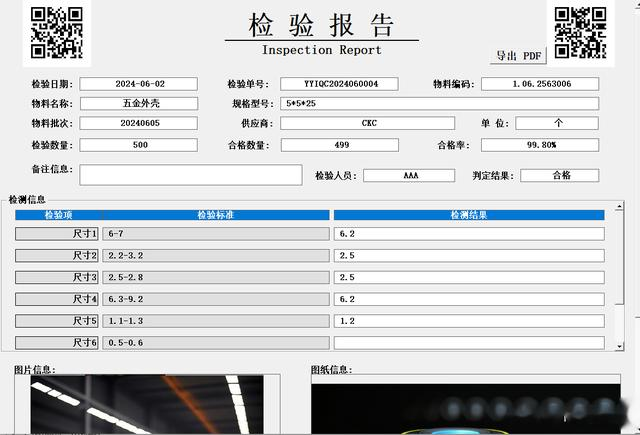
4.5.3 导出 PDF:生成检验报告后点击“导出 PDF”按钮,可将当前检验报告导出为PDF的报告,便于存档和打印。

4.6 供应商管理:在左侧导航栏选择“供应商管理”按钮,可自动切换到供应商管理的界面。供应商管理主要有供应商的查询、修改、新增、删除和信息导出功能(供应商管理较之前版本未做变更)。
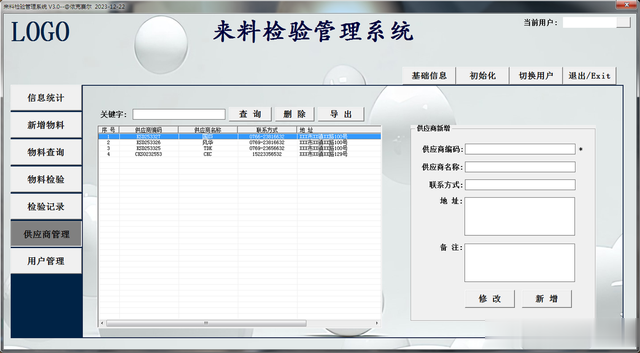
4.6.1 供应商查询:供应商查询主要根据供应商信息的关键字查询。
4.6.2 删除:选择供应商信息后点击“删除”按钮,可删除系统内的供应商信息。
4.6.3 导出:导出可导出查询框内所有的供应商信息。
4.6.4 修改:双击查询框的供应商信息后。自动添加供应商信息至新增信息框,修改后点击“修改”按钮即可。
4.6.5 新增:在供应商新增信息框输入对应信息后点击“新增”按钮即可。
5、基础信息:点击“基础信息”,按钮,可进入系统基础信息修改界面。基础信息可修改当前系统的下拉选择信息,公司名称、检验单前缀等相关信息。

6、用户管理:在左侧导航栏选择“用户管理”按钮,可自动切换到用户管理的界面。用户管理可删除、新增、修改系统内的用户信息。

6.1用户删除:在查询框选择用户后点击“删除”按钮,可删除当前用户在系统的所有信息。
6.2用户编辑:双击查询框的用户信息后,可快速将用户添加至用户管理框。更改用户后点击“修改”即可。
6.3用户新增:在用户管理内输入要添加的用户信息后,点击“新增”按钮即可。对应5个下拉选择可配置当前游湖是否拥有当前权限。

6.4自行修改密码:点击用户名后的空白按钮,可打开密码修改界面,输入原始密码和新密码即可。

7、初始化:初始化可清除当前系统的所有记录,初始化前需要输入系统的初始密码“2023”后,点击确定即可。
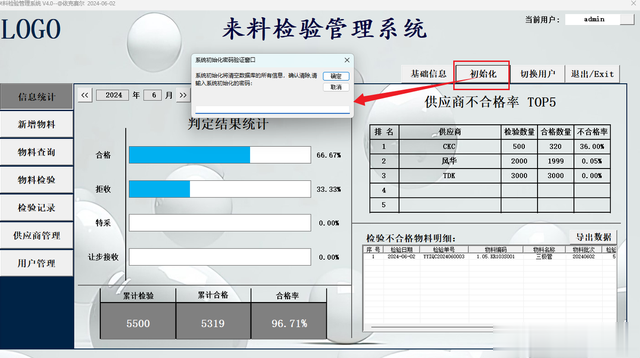
8、版本升级:如果是首次使用当前系统,直接按此说明操作即可。如使用了3.0或3.1版本,可将原有数据库的数据复制到物料导入模板中,修改对应数据导入系统即可。
由于时间限制,本次作品就分享到这里。
